Windows Sandbox kan niet worden gestart, fout 0x80070569
Windows 10 biedt een Sandbox-functie die een wegwerpbare gevirtualiseerde desktopomgeving biedt waar een gebruiker tijdelijke opdrachten en acties kan uitvoeren. Het wordt aangedreven door het Hyper-V-virtualisatieplatform . Dat gezegd hebbende, als je een foutcode 0x80070569 krijgt wanneer je (0x80070569)Sandbox start , dan zal dit bericht je helpen het probleem op te lossen.
Windows Sandbox kan niet worden gestart - 0x80070569
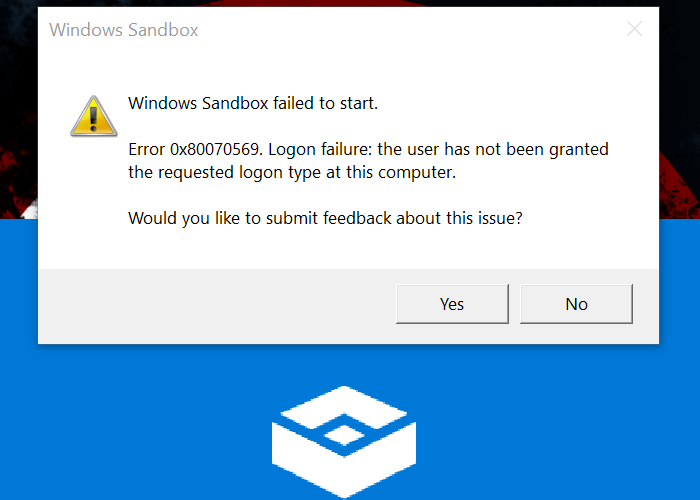
De fout kan een extra waarschuwing bevatten, zoals " Aanmeldingsfout: de gebruiker heeft het gevraagde aanmeldingstype op deze computer niet gekregen(Logon failure: the user has not been granted the requested logon type at this computer) ." of “ Application Guard werkt niet meer. Probeer uw werk opnieuw te openen(Application Guard has stopped working. Please try to open your work again) .' wanneer u Windows Defender Application Guard ( WDAG ) start.
De fout houdt verband met de toestemming van de gebruiker en dat moet worden opgelost.
1] Groepsbeleid bijwerken(Update Group Policy) voor domeincomputer(Domain Computer) of opnieuw toevoegen(Add)
Als de computer is verbonden met een domein, is de kans groot dat de Hyper-V- computer de verbinding met het domein heeft verloren of onvolledig is. Dit kan komen door niet-overeenkomende inloggegevens. Als dat niet het geval is, kan dit komen door een fout in het overgenomen GPO-beleid(GPO Policy) .
Groepsbeleid bijwerken(Update Group Policy)
Een domeinbeheerder kan de functie Groepsbeleidsbeheer(Group Policy Management) gebruiken vanaf de Server Manager -console en het juiste groepsbeleid op de computer installeren. Vervolgens moet hij ervoor zorgen dat het beleid wordt aangepast om NT Virtual Machine\Virtual Machines op te nemen in de vermeldingen voor Aanmelden als een service. (Log on as a Service.) (Log on as a Service. )Als u klaar bent , sluit u de beleidseditor en gebruikt u de opdracht ' gpupdate /force’ op de Hyper-V- hostcomputer om het beleid te vernieuwen.
Remove/Add computer to Domain again
Een domeinbeheerder kan de computer verwijderen en opnieuw toevoegen aan het domein. Het zorgt ervoor dat alles wordt vernieuwd en dat de machtigingen, inclusief inloggegevens, worden geverifieerd en correct zijn.
Gerelateerd lezen(Related read) : Windows Sandbox laadt, opent of werkt niet .
2] Start Windows (Restart Windows) Services die zijn (Services) gekoppeld(Associated) aan Windows Sandbox opnieuw(Windows Sandbox)
Open de Services-module door services.msc te typen in de prompt Uitvoeren ( (Run)Win + R ) en druk vervolgens op Enter. Zoek de volgende services, klik met de rechtermuisknop en kies Start of Start(Restart) de service opnieuw.
- Netwerkvirtualisatieservice
- Virtuele schijf
- Hyper-V Virtual Machine Manager
- Hyper-V Host Compute-service
- Diensten voor containerbeheer
- Application Guard Container-service
- Procedureoproep op afstand (RDC)
Zorg(Make) ervoor dat u het opstarttype niet wijzigt en laat het als standaard, aangezien het Windows-beleid(Windows Policies) ze meestal beheert.
Ik hoop dat het bericht gemakkelijk te volgen was en dat je hebt kunnen oplossen dat de Windows Sandbox de 0x80070569-fout niet kon starten.
Als niets anders werkt en uw computer deel uitmaakt van een domein, kunt u het beste contact opnemen met uw IT-beheerder om het probleem verder op te lossen.
Related posts
Windows Sandbox kan niet worden gestart, fout 0x800706d9
Installeer Realtek HD Audio Driver Failure, Error OxC0000374 op Windows 10
Fix Windows Upgrade Error 0xC1900101-0x4000D
Thuisdeling kon niet worden geactiveerd, fout 5507 in Windows 10
Fix Ongeldige depotconfiguratie Steam-fout op Windows-pc
Hoe het Disk Signature Collision-probleem in Windows 11/10 op te lossen?
Gevirtualiseerde GPU-deling in- of uitschakelen voor Windows Sandbox
Runtime Error 482 - Afdrukfout in Windows 10
Deze pc kan niet worden geüpgraded naar Windows 10 vanwege pariteit opslagruimten
FEATURE TRANSFER-fout tijdens software-installatie op Windows 10
Hoe Windows Installer Error 1619 op te lossen?
Fix Crypt32.dll niet gevonden of ontbrekende fout in Windows 11/10
Fix Microsoft Store-fout 0x87AF0001
Fix applicatiefout 0xc0150004 op Windows 11/10
Video-invoer in- of uitschakelen in Windows Sandbox
Groepsbeleid Printer delen in- of uitschakelen in Windows Sandbox
Fix Windows Upgrade Assistant Error 0xC1900200
Oeps! We konden die niet opslaan - Windows Photos-app
Veilig CPU-tijd doneren met Windows Sandbox
Fix Error Code 30038-28 bij het updaten van Office
